网络攻防 第三周学习总结
《网络攻防技术与实践》第三章
对攻击者而言,从目标的名称和域名入手,获取目标在网络中的通信地址甚至尝试映射目标在现实中的地理位置。
本章重点介绍了网络信息收集的三种方法:网络踩点、网络扫描、网络查点。
网络踩点常见的技术手段:web信息搜索与挖掘、DNS与IP查询、网络拓扑侦查。
网络扫描:主机扫描、端口扫描、系统类型探查、漏洞扫描。
网络查点:旗标抓取、网络服务查点。
作业
1、通过360搜索自己的名字,没有太多自己的信息,同时有一些重名的人的信息;搜索自己的微博名,可以查看自己的微博,并且还有同昵称注册的论坛信息,而且能在我的个人资料里看到我的部分信息,如大学名字、生日、爱好等。总体而言,信息没有严重泄露。关于论坛及微博,设成自己可见或是删除可以解决隐私泄露的问题。
2、nmap扫描特定靶机,结合视频7,在后面给出。
视频学习
视频6——Kali信息搜集之主机探测
主机探测指判断目标机器是否可用,即,是否在线。在探测的过程中还要考虑对各种保护措施的探测。
1、使用netenum对C段扫描
netenum是IP段生成的工具:
$ netenum
$ netenum 192.168.0.0/24 /* 生成一个IP列表 */
$ netenum 192.168.0.0/24 > test /* 放到一个文件里 */
$ cat test /* 可以在test里查看生成的IP列表,此时test可以作为另一个扫描器的文件了 */
测试目标主机是否在线:
$ ping baidu.com
$ netenum 180.149.132.0.0/24 2 /* 测试哪些网段在线,最后面的数字2是延时2秒,此时显示在线的IP */

缺点:netenum是使用ping来测试,当对方有防火墙是就不行了。
2、fping -g 加上网段 测试主机是否在线,可以把在线与不在线的都显示出来
3、内网下的扫描:nbtscan
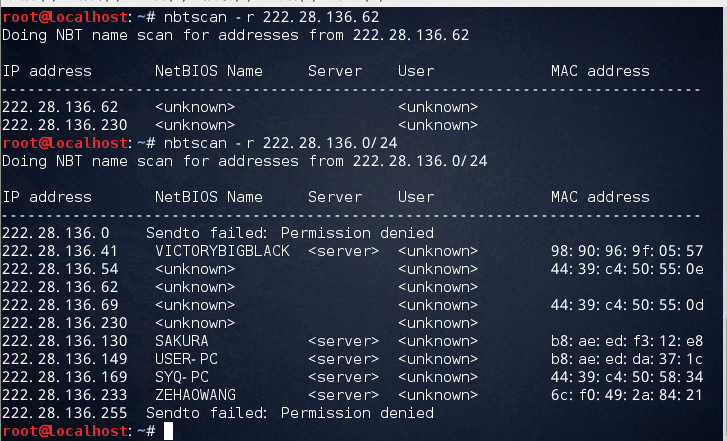
4、探测MAC地址:ARPing

5、netdiscover探测内网信息,被动截获IP地址、MAC地址及MAC厂商等的信息
6、使用dmitry获取目标详细信息
7、对防护措施的探测,waf可以过滤参数
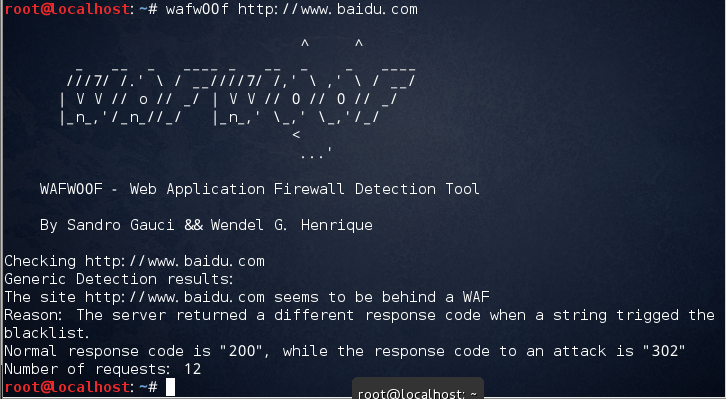
8、对目标检测是否存在负载检测:LBD
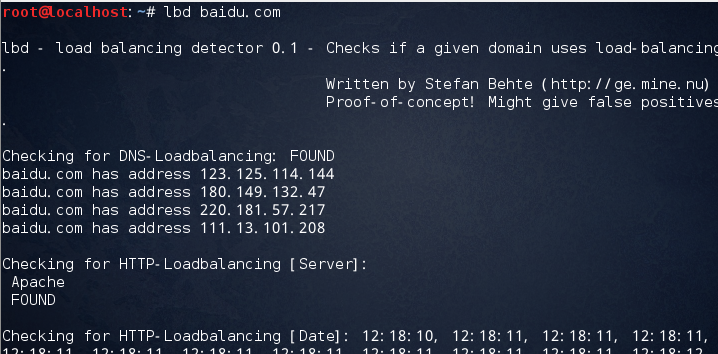
视频7——Kali信息搜集之主机扫描(Nmap)
通过主机探测,确定测试目标地址后,往往需要对主机信息做更完善的扫描。
nmap可以完成以下任务:主机探测、端口扫描、版本检测、系统检测、支持探测脚本的编写。
实际应用场合:通过对设备或者防火墙的探测来审计他的安全性;探测目标主机所开放的端口;通过识别新的服务器审计网络的安全性;探测网络的主机。
课程步骤:
1、视频上介绍要下载metasploitable,用LiveCD引导。输入用户名和密码(都是msfadmin),ifconfig获取IP地址。这里用已安装的靶机:VM_Win2kServer_SP0_target。

2、使用nmap简单扫描。
命令格式:nmap <target ip address>
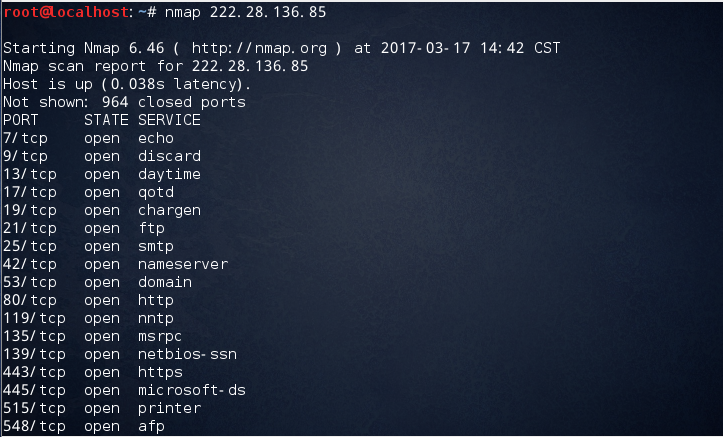
3、简单扫描,添加详细输出。命令格式:nmap -vv <target IP>
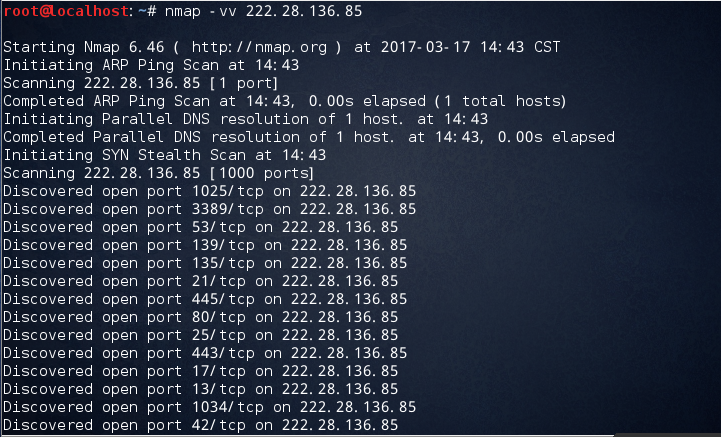
4、自定义端口扫描。nmap默认扫描目标1-10000范围内的端口号。可以通过参数-p来设置要扫描的端口号。
命令格式:namp -p(range) <target ip>
例如:扫描目标主机1-1110端口
nmap -p1-1110 <target IP>

扫描指定端口
nmap -p80,443,22,21,8080,1000 <target IP>
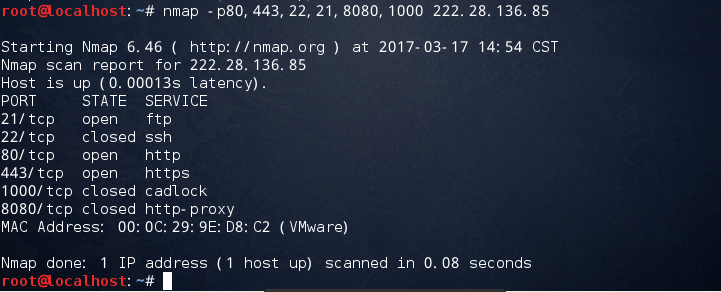
5、对目标进行ping扫描(测试是否在线)
命令格式
nmap -sP <target IP> /* sP设置扫描方式为ping扫描 */
6、使用Nmap进行路由跟踪
命令语法:nmap --traceroute <target ip>
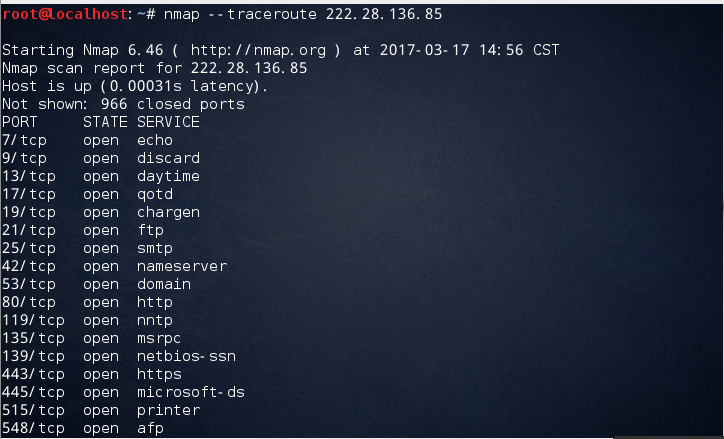
7、扫描一个C段的主机在线情况
命令格式: nmap -sP <network address> </CIDR>
8、操作系统探测
命令格式 nmap -O <target IP> /* 注意,O不是零 */
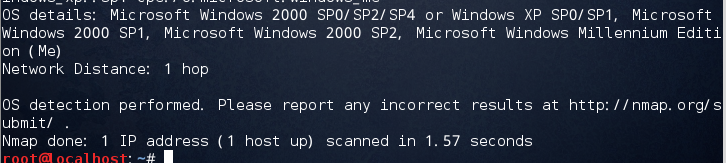
9、万能开关扫描
命令格式: nmap -A <target IP>
此选项包含了1-10000的端口扫描,操作系统扫描,脚本扫描,路由跟踪,服务探测。结果详细,需要的时间相对较长。
ping不通时,若要对端口进行扫描,需要加 -Pn(意思是ping not),即nmap -Pn
对IP地址列表扫描,需要将它保存为一个txt文件,和nmap在同一目录下,扫描这个txt内的所有主机,命令:nmap -iL target.txt (-iL为导入一个列表)
版本检测扫描:nmap -sV <target IP>
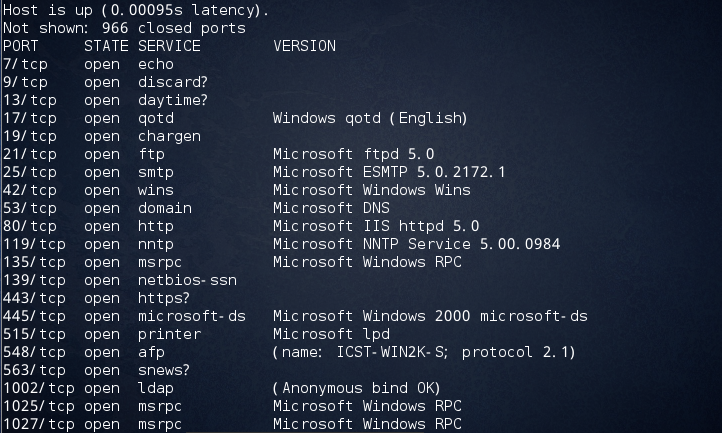
视频8——Kali信息搜集之指纹识别
掌握Kali Linux下指纹识别工具的使用
1、banner抓取
Banner抓取是最基础最简单的指纹识别。它是应用程序指纹识别而不是操作系统指纹识别。
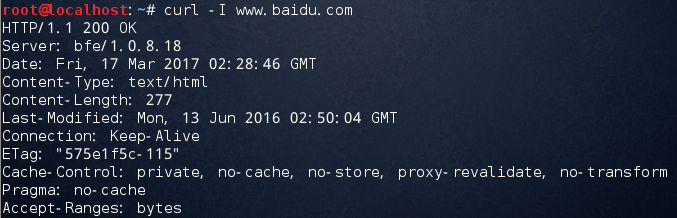
也可以用telnet命令连接端口进行探测,命令:Telnet <target-IP> <target-Port>
2、常规主动指纹识别
Nmap自身提供了很丰富的指纹探测功能。-sV参数可以主动探测开放端口的服务版本信息。
例如:
#nmap -Pn -sT -sV www.baidu.com -p80 // -Pn意思是不ping;-sT意思是扫描方式为TCP全链接扫描 -p80为扫描的端口号
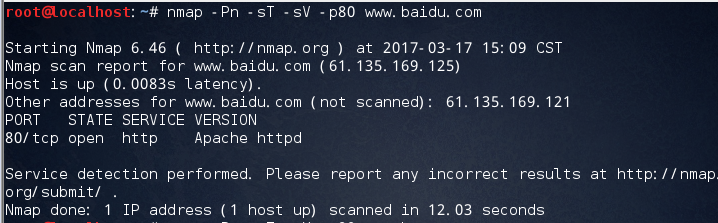
xprobe2也是系统指纹主动探测工具,但是对现在更新的系统的探测准确率不太好。
3、被动指纹识别
分析流量来探测目标的指纹信息。p0f在网络分析方面功能强大,可以用它来分析NAT、负载均衡、应用代理等。
例如:访问www.baidu.com过程中p0f截获并分析数据包,截图如下:
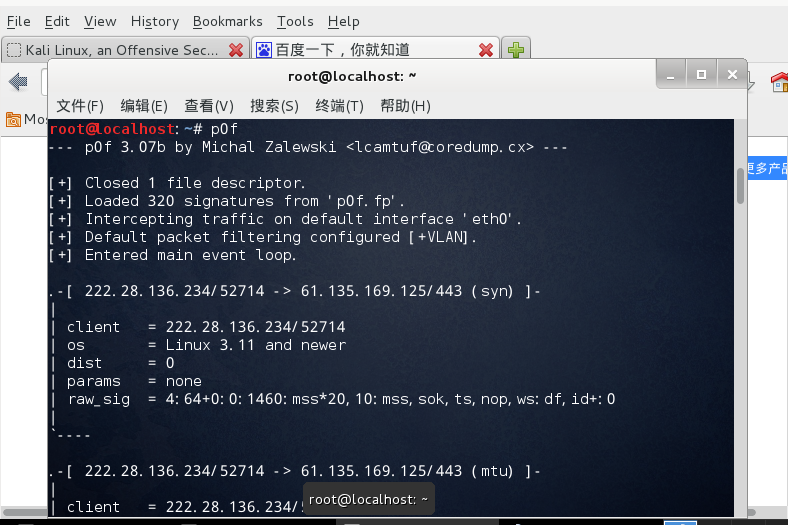
4、CMS识别
web指纹识别工具,常规识别工具如whatweb,可探测常见web服务,可探测应用版本,CMS版本等信息。
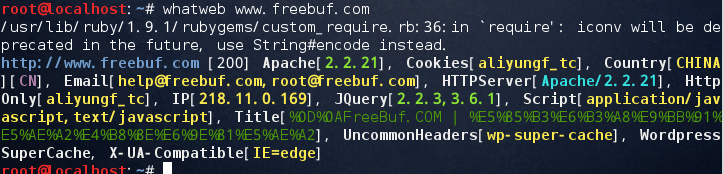
针对具体的WEB CMS如WordPress,可使用WPScan等工具进行CMS的指纹枚举,探知可能存在的插件、主题模板等信息。
使用wpscan检测由WordPress搭建的www.91ri.org可探知以下信息:
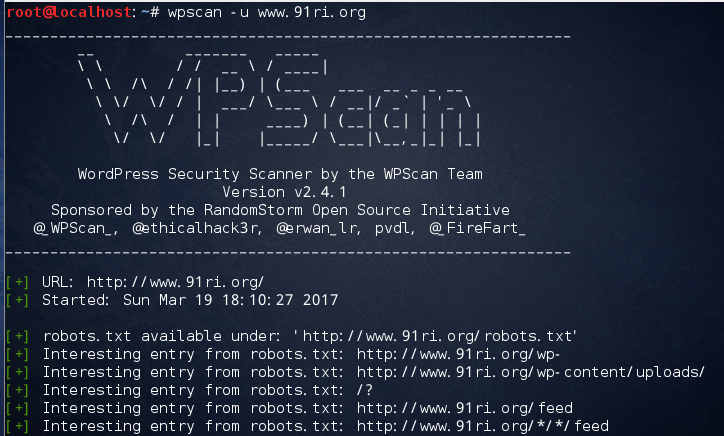
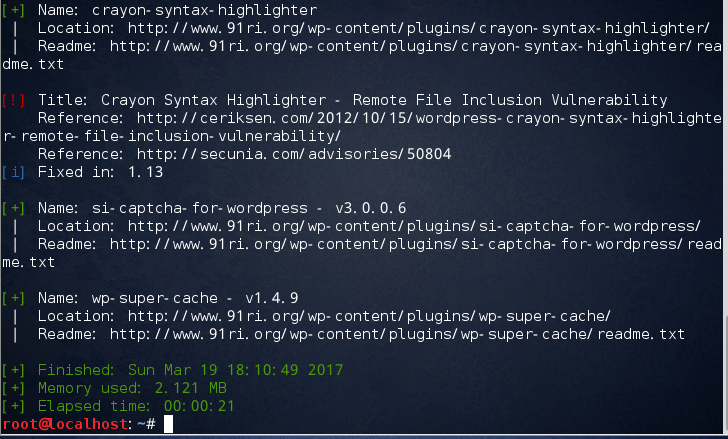
(之前出现了错误,无法访问,又重新整了一次)
视频9——信息搜集之协议分析
了解Kali Linux下协议分析工具的使用。在完成主机探测与扫描,并对主机指纹进行探测分析后,可能还要涉及到对具体服务的具体分析。
kali整理的协议分析工具:
1、SMB分析工具有:acccheck、nbtscan、nmap、zenmap。
acccheck:可使用用户名密码字典枚举尝试与目标IP/IP列表进行IPC\(与Admin\)的连接尝试。
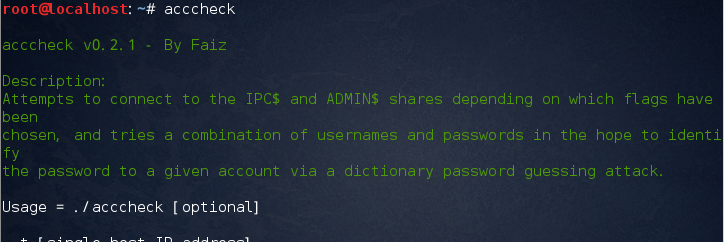
2、SMPT分析工具有:nmap、smtp-user-enum、swaks、zenmap。
smtp-user-enum:通过请求目标主机,用来枚举一些用户名和密码,创建一个字典,判断服务器有哪些邮箱。
swaks:可发测试邮件
3、SNMP,简单网络管理协议,有许多工具
4、SSL协议分析,例如sslscan工具,它可以扫描服务器SSL接受的加密方式,公钥等其他信息。
例如,尝试连接支付宝,查看他的证书:
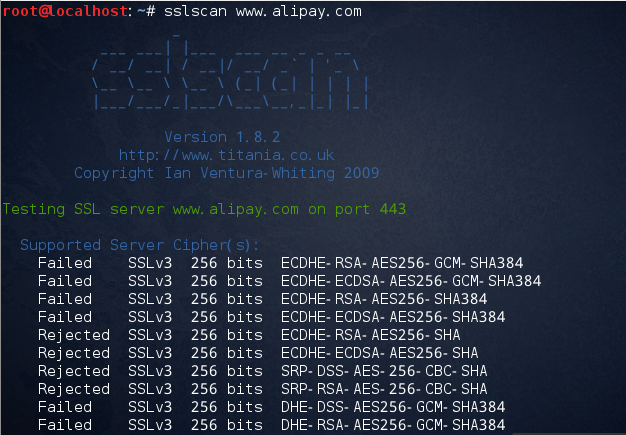
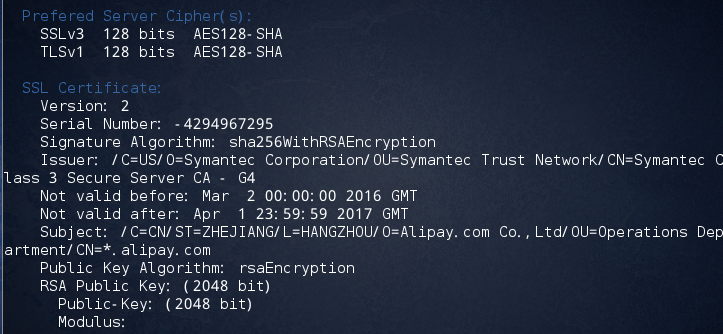
5、Wireshark,数据包分析必备工具。它用WinPCAP作为接口,直接与网卡进行数据报文交换,不会对网络封包产生内容的修改,它只会反映出目前流通的封包资讯。它本身也不会送出封包至网络上。
Wireshark的打开,直接在命令行输入wireshark就可以:
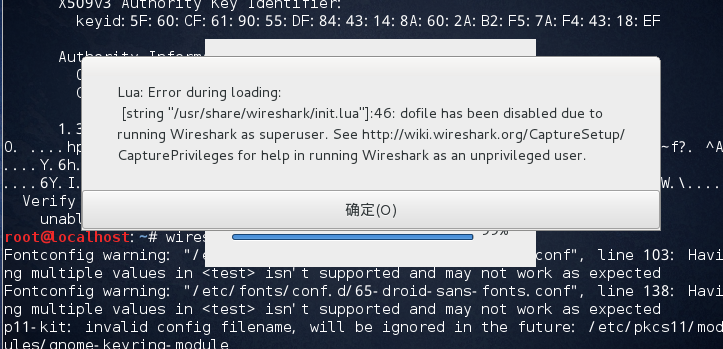
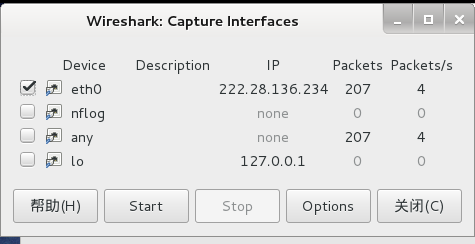
视频10——Kali漏洞分析之OpenVAS
OpenVAS为Kali自带的一款综合漏洞扫描器,是一款免费的开放式风险评估工具,可以检测远程系统和应用程序中的安全问题。它包括一个中央服务器和一个图形化的前端。
安装OpenVAS:
1、openvas-check-setup 2.2.3
2、出现错误并有提示,没有证书,须安装。输入命令:openvas-mkcert,保持默认选项,生成证书
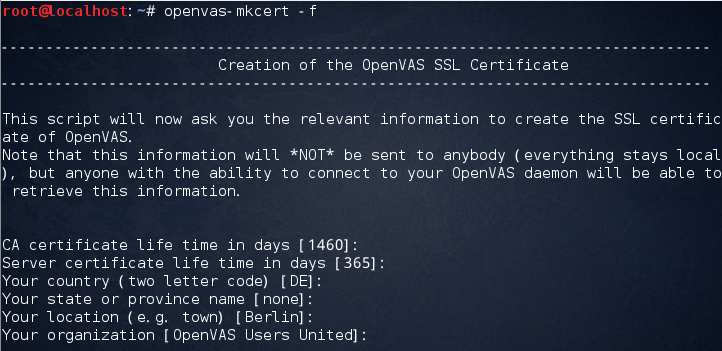
3、更新NVT(漏洞信息),执行openvas-nvt-sync,更新插件库等资源
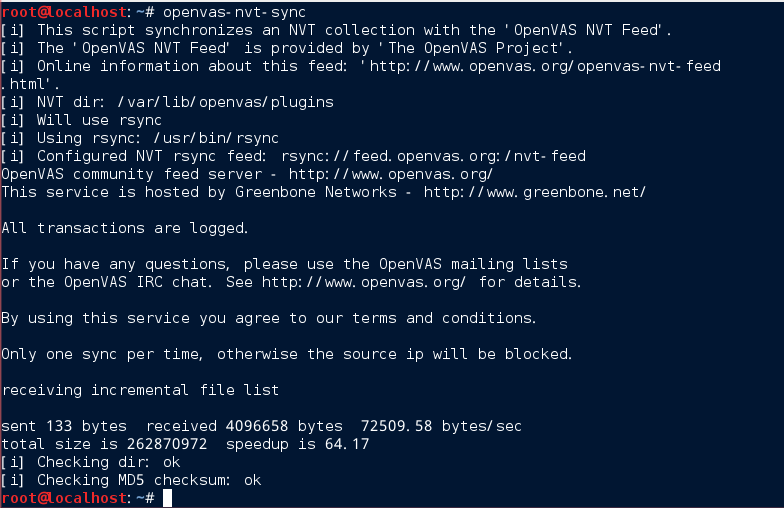
4、执行openvas-mkcert-client -n om -i为客户端创建证书
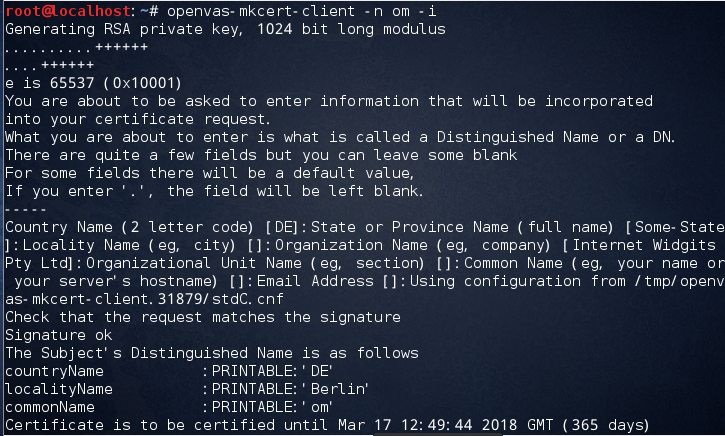
5、以openvasad为例添加用户,命令为:openvasad -c add_user -n syq -r Admin。
也可使用openvas-adduser添加用户,添加规则时如果对所有主机扫描均允许则可设置为default accept,其他规则可参考man openvas-adduser。

6、执行openvassd打开服务,开始加载插件的过程


7、加载插件完成后,执行openvasmd --rebuild

8、继续执行openvas-scapdata-sync和openvas-certdata-sync更新漏洞信息库内容
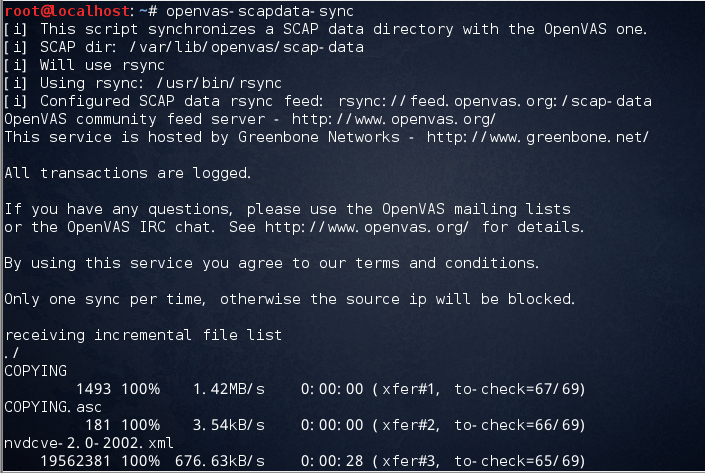
9、结束openvassd进程,重新启动服务,使用openvas-check-setup检查无误。重新启动服务 openvas-start
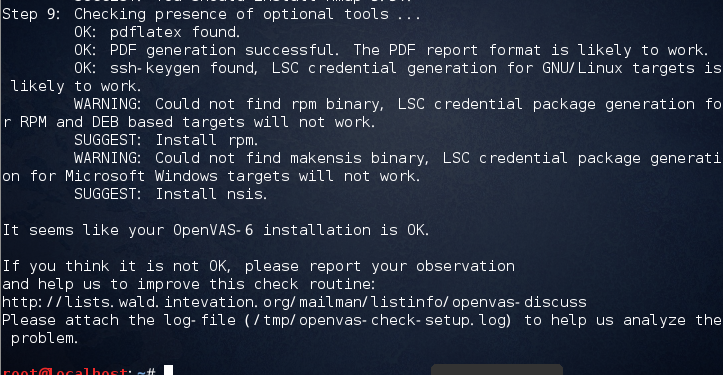
10、默认已经打开服务,或手工转发端口
gsad --listen=0.0.0.0 --port=9392 --alisten=127.0.0.1 --aport=9393 --mlisten=127.0.0.1 --mport=9390 --http-only
11、访问本地http://localhost:9392/登录

登录进去的openvas控制台界面:
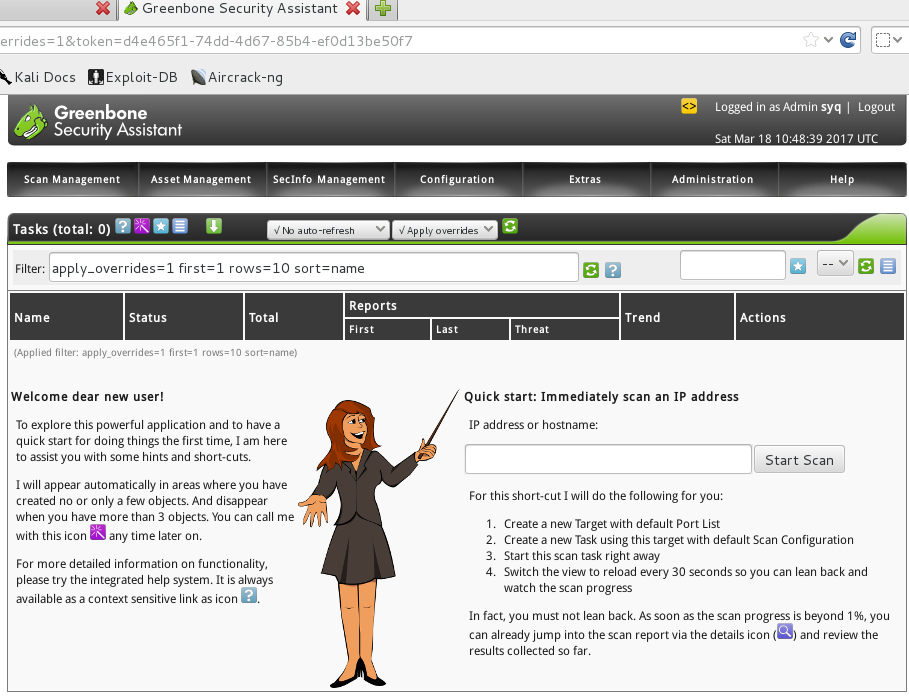
进度条
本周学习进度:
《网络攻防技术与实践》第三章
视频6——视频10
总结
这周的学习过程中遇到了许多问题,比如安装openvas,以及在安装过程中不知道是什么导致了虚拟机连不上网络,打开之前拍的快照才整好。令人高兴地是各种问题都圆满的解决了,有些微成就感。
同时也意识到了快照的重要性,安装好openvas后又一次拍了快照。
posted on 2017-03-18 19:02 20169312_孙玉情 阅读(848) 评论(1) 编辑 收藏 举报





